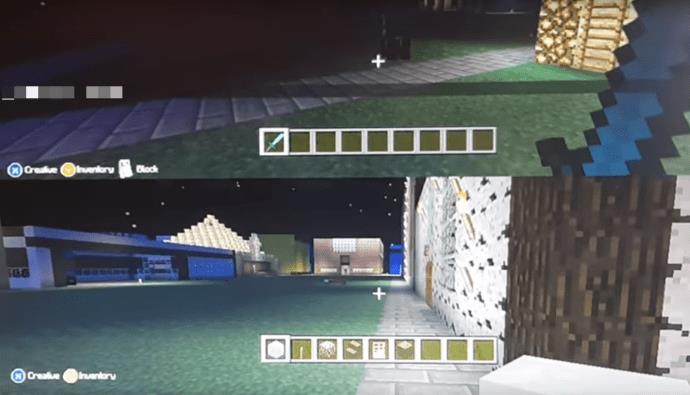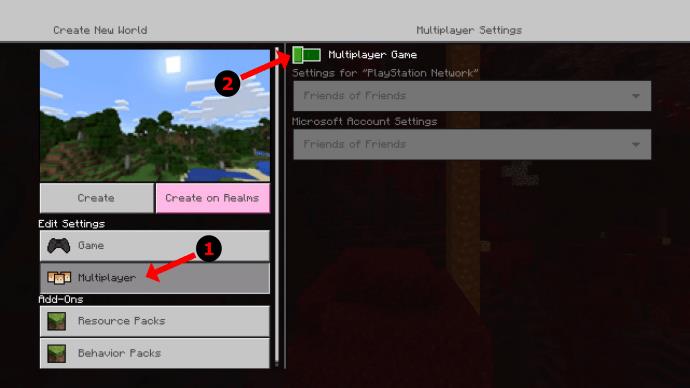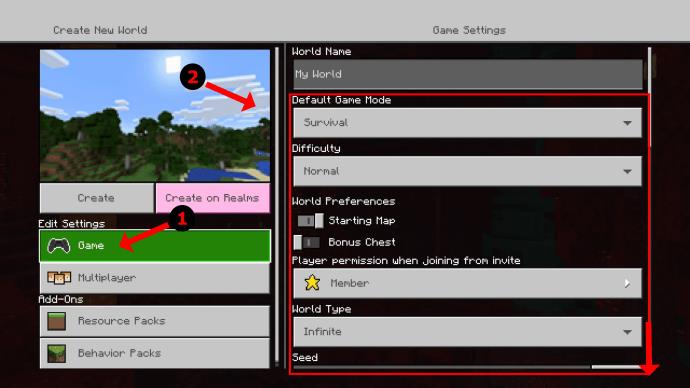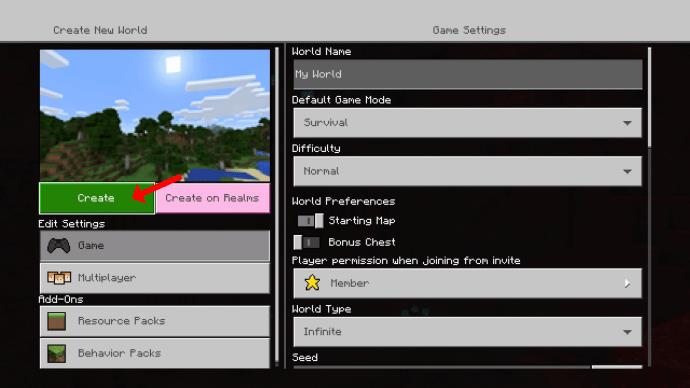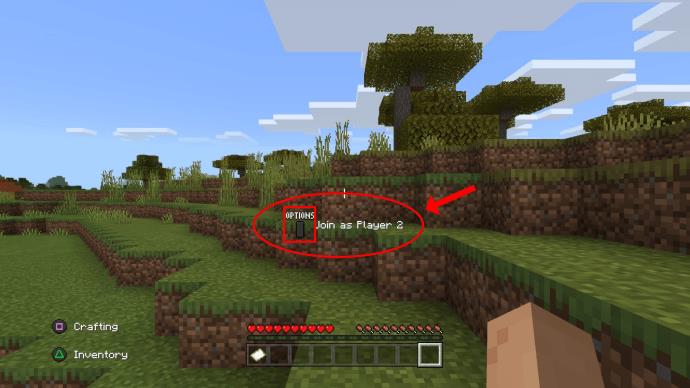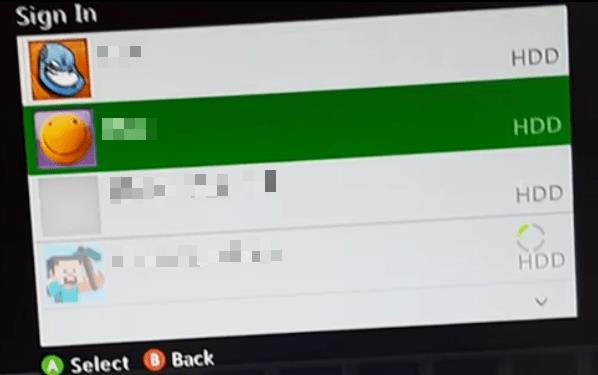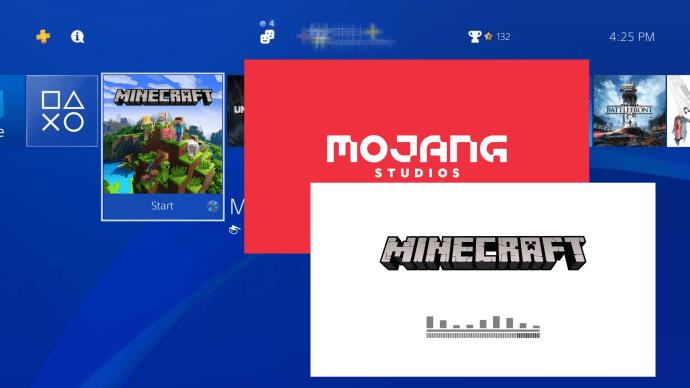آیا روزهای خوب گذشته را به یاد می آورید که با دوستان خود بازی های کنسولی را روی صفحه نمایش تقسیم می کردید؟ اکنون می توانید با استفاده از صفحه نمایش تقسیم شده Minecraft آن خاطرات را زنده کنید و خاطرات جدید خارق العاده ای ایجاد کنید. متأسفانه این گزینه فقط بر روی کنسول ها (نینتندو سوییچ، پلی استیشن و ایکس باکس) موجود است.

صفحه نمایش کنسول یا تلویزیون شما باید حداقل از وضوح 720p پشتیبانی کند. پلی استیشن ویتا از تقسیم صفحه پشتیبانی نمی کند زیرا qHD (1/4 از 1080p) است. WiiU از تقسیم صفحه نیز پشتیبانی نمی کند زیرا تنها وضوح 480p دارد. برای دستگاههای واجد شرایط، باید آنها را با استفاده از کابل مؤلفه HDMI یا RGB به صفحه تلویزیون متصل کنید.
برای اطلاعات بیشتر و مراحل دقیق در مورد تقسیم صفحه در Minecraft به ادامه مطلب مراجعه کنید.
الزامات Minecraft Splitscreen
همانطور که به طور خلاصه ذکر شد، به یک کنسول و یک صفحه تلویزیون با کیفیت 720p یا بالاتر نیاز دارید. همچنین، باید وضوح تصویر کنسول خود را مطابق با تلویزیون تنظیم کنید. انجام این فرآیند نسبتاً آسان است. به تنظیمات کنسول خود بروید و به سمت گزینه های نمایش بروید. PS3، PS4، PS5، Xbox 360، Xbox One، Xbox Series S/X و Switch به طور خودکار وضوح را هنگام استفاده از HDMI تنظیم میکنند، اگرچه تنظیمات دستی قبلی ممکن است باعث ایجاد مشکلی شود که نیاز به پیکربندی مجدد دستی دارد.
می توانید صفحه را در Minecraft به صورت محلی یا آنلاین تقسیم کنید. صفحه نمایش تقسیم محلی می تواند حداکثر چهار بازیکن را در یک زمان در خود جای دهد. اگر صفحه تلویزیون بزرگی دارید، بازی با دوستان یا خانواده بسیار سرگرم کننده است. بیایید با نکاتی برای تقسیم صفحه محلی شروع کنیم، و بعداً، صفحه تقسیم آنلاین نیز توضیح داده خواهد شد.
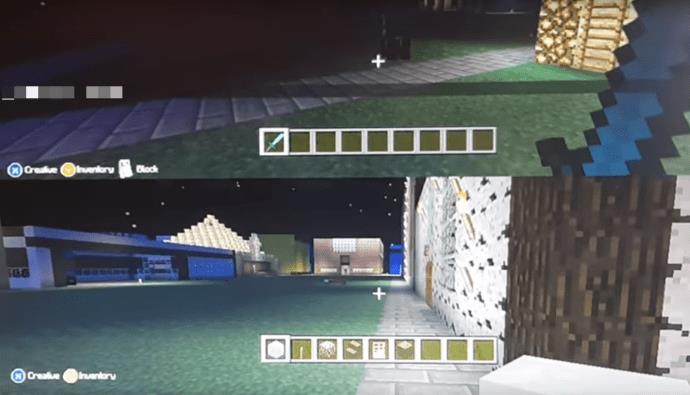
نحوه تقسیم صفحه نمایش Minecraft به صورت محلی
لوکال اسپلیت اسکرین به بازی بر روی یک کنسول اشاره دارد که با پخش LAN (شبکه محلی) اشتباه گرفته نمی شود، جایی که چندین دستگاه استفاده می شوند. حداکثر چهار بازیکن می توانند در هر دستگاه معینی بپیوندند. دستورالعمل های بازی Minecraft در حالت تقسیم صفحه برای هر کنسول بازی کمی متفاوت است، اما دستورالعمل های زیر همه آنها را پوشش می دهد.
در اینجا نحوه تنظیم یک صفحه تقسیم محلی در Minecraft آورده شده است:
- کنسول را با کابل HDMI یا جزء به تلویزیون وصل کنید ، سپس Minecraft را راه اندازی کنید .

- اگر می خواهید تازه شروع کنید یا یک دنیای قبلی را از لیست بازی بارگیری کنید، Create New را انتخاب کنید .

- در تنظیمات چند نفره ، بازی چند نفره را به حالت خاموش بکشید.
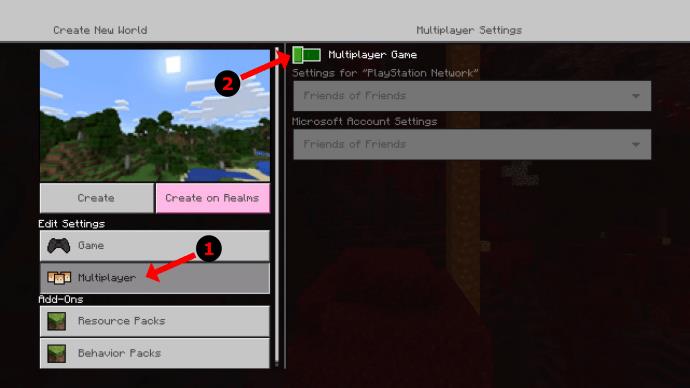
- درجه سختی و سایر گزینه های بازی را مطابق میل خود تنظیم کنید.
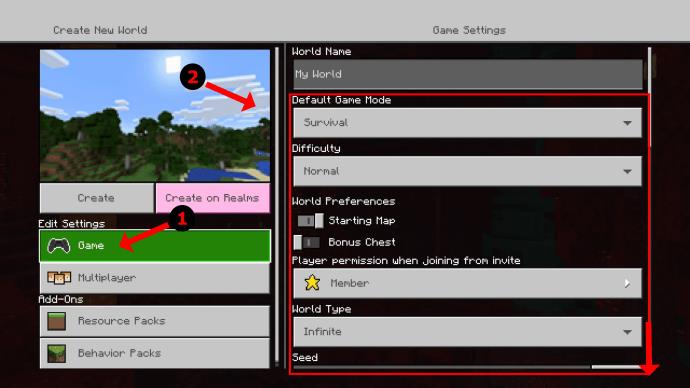
- برای راه اندازی بازی ، Create یا Play را انتخاب کنید .
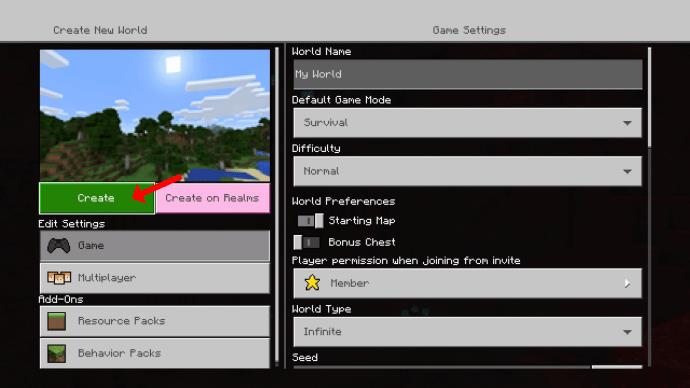
- از یک کنترلر دیگر برای فعال کردن دومین پخش کننده در کنسول استفاده کنید، سپس دکمه(های) صحیح را برای افزودن آنها به Minecraft انتخاب کنید. به عنوان مثال، PS4 از دکمه PS برای فعال کردن کاربر و دکمه Options (دوبار فشار داده شده) برای اضافه کردن بازیکن دوم به Minecraft استفاده می کند.
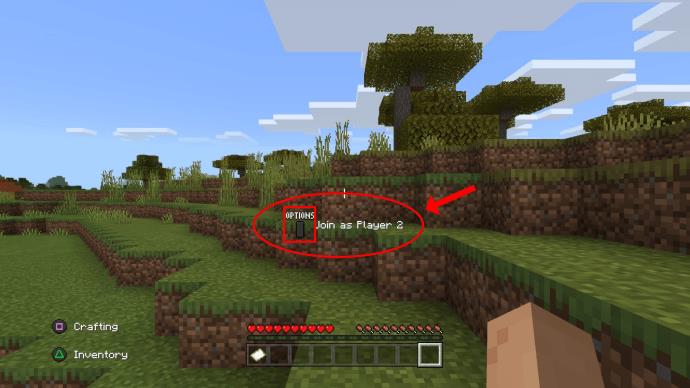
- اکانت بازیکن دیگر را انتخاب کنید (اگر قبلا انجام نشده باشد). XBOX 360 و PS3 از نسخه Minecraft Legacy Console Edition استفاده می کنند، بنابراین ابتدا روی دسته دوم Start را فشار دهید تا وارد بازی شوید، سپس از کاربر می خواهد که وارد کنسول شود.
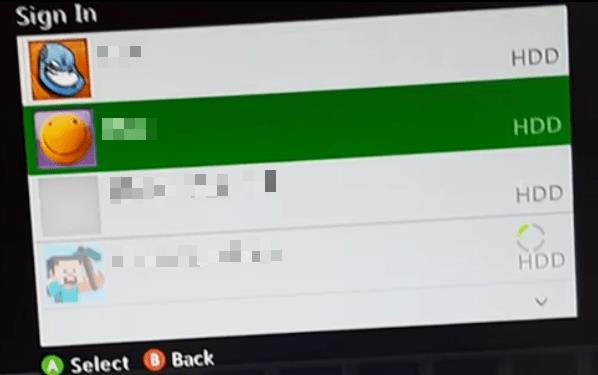
نحوه تقسیم صفحه نمایش آنلاین Minecraft
میتوانید Minecraft را در یک صفحه تقسیم شده با دوستان خود به صورت محلی بازی کنید، در حالی که با دیگران به صورت آنلاین نیز بازی کنید. به عبارت دیگر، بازی آنلاین بر روی صفحه نمایش تقسیم نمی شود، اما دو یا چند بازیکن محلی هنگام بازی با کسانی که آنلاین هستند، تقسیم صفحه را دریافت می کنند. در اینجا نحوه تنظیم تقسیم صفحه برای بازی آنلاین آورده شده است.
- با حساب Xbox Live Gold یا PlayStation Plus خود وارد کنسول خود شوید. برای XBOX 360 و XBOX One، حسابهای محلی و بازیکنان در XBOX Live Silver (اشتراک رایگان Live) نمیتوانند ملحق شوند. PS3 نیازی به PlayStation Plus ندارد، اما PS4 نیازی به آن دارد.
- برای نسخههای Minecraft Legacy، روی کنسول خود باز کنید و Play Game و سپس Load یا Create را انتخاب کنید . برای نسخههای Bedrock، Create New را انتخاب کنید یا یک بازی را در لیست خود انتخاب کنید.
- گزینه های بازی خود را مطابق میل خود تنظیم کنید و بازی خود را راه اندازی کنید. در Bedrock، به منوی چند نفره بروید و مطمئن شوید که بازی چند نفره قبل از شروع بازی روشن است.
- سایر بازیکنان "از راه دور" دعوت شما را برای پیوستن به بازی میزبانی شده شما (الزامی) انتخاب می کنند. عملکرد تقسیم صفحه تنها بر اساس هر کنسول با حداکثر 4 نفر کار می کند، اما آنها می توانند به صورت آنلاین با دیگران بازی کنند.
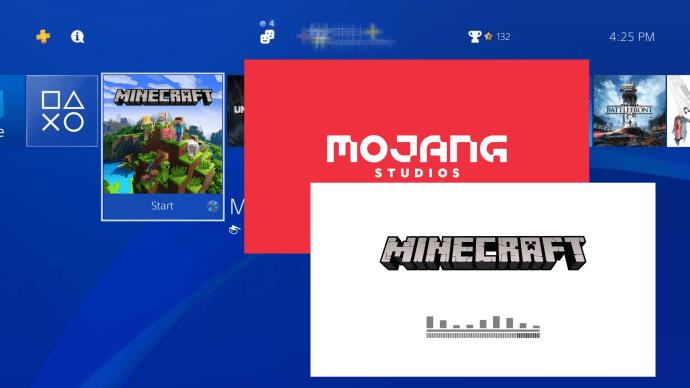
Minecraft یک بازی جالب، سرگرم کننده و خلاقانه است. مانند هر بازی دیگری، زمانی که با دوستان خود بازی می کنید بهتر است. اکنون میتوانید صفحه را تقسیم کنید و مانند بازی کردن بازیهای کنسول قدیمی با سایر بازیکنان، Minecraft را بازی کنید.
کاربران رایانه شخصی ممکن است احساس کنند کنار گذاشته شده اند، که قابل درک است. اگر صفحه نمایش بزرگی دارید، حیف است که نتوانید آن را تقسیم کنید و همان کاری را که روی یک کنسول انجام می دهید انجام دهید. ابزارهای شخص ثالث تقسیم صفحه به صورت آنلاین وجود دارد که می توانید آنها را بررسی کنید، اما آنها رسمی نیستند و ممکن است قابل اعتماد نباشند.